Conversione
- 1. Converti Video in qulsiasi Formato+
-
- 1.1 Convertitore da M4A a MP3
- 1.2 Come convertire da YouTube in MP4 su iPhone/iPad per la visione offline
- 1.3 Convertire MOV in MP4 su Mac
- 1.4 Convertire da WMV a TS
- 1.5 Convertire i video di YouTube in MP4 con risoluzione 4K
- 1.6 MPEG vs MP4 - La ricerca del miglior formato video
- 1.7 Che cosa sono i file AVCHD e come riprodurli facilmente
- 2. Converti in social media+
-
- 2.1 Convertitori TikTok Gratuiti nel 2021
- 2.2 Downloader e Convertitori di TikTok MP3
- 2.3 Downloader del convertitore da TikTok a MP4
- 2.4 Convertire video per Instagram online gratuitamente
- 2.5 Convertire MP3 in Instagram
- 2.6 Convertire i video in Instagram
- 2.7 Convertitore da MP4 a Instagram
- 2.8 Guida passo passo per creare e convertire video Likee
- 3. Converti per dispositivi popolari+
- 4. Altri Suggerimenti+
-
- 4.1 Qualsiasi cosa su MP4
- 4.2 AVI vs MP4: qual è la differenza
- 4.3 Convertire i video in Live Photo
- 4.4 Convertitori di Video Clip alternativi
- 4.5 3 Soluzioni per il Problema di Windows Media Player che non Riproduce File FLV
- 4.6 Lettore M4V Gratuito per Riprodurre File M4V su Windows/Mac Senza Problemi
- 4.7 Convertitori SVG consigliati nel 2021
- 4.8 Programmi per Video Musicali
Tutti gli argomenti
- Converti Video
- Utenti di design creativo
- DVD Utenti
- Altri Soluzioni
- Vacanze
- Utenti FotoCamera
- Utenti Social Media
Come Convertire AVCHD a MOV in Gruppo Online Gratuitamente
"Come converto i file AVCHD in MOV?"
AVCHD sta per Advanced Video Coding High Definition, che è progettato principalmente per la registrazione e la riproduzione digitale in camcorder ad alta definizione, che ha molti vantaggi rispetto agli altri video HDV convenzionali. Tuttavia, data la sua incompatibilità con la maggior parte dei dispositivi portatili, considera convertire AVCHD a MOV, MP4, o altri formati per riprodurre i video su iPhone, iPad o Windows Media Player e VLC Player. Inoltre, i video AVCHD non possono essere caricati su YouTube per essere condivisi con gli altri.
Potresti avere molti motivi per convertire gli AVCHD in Quicktime MOV visto che MOV è ampiamente usato su Mac, iPhone, iPad, e altri dispositivi Apple. Puoi trovare i 3 migliori modi su come convertire gli AVCHD in MOV. Online e qui potrai anche trovare le soluzioni gratuite. Leggi le seguenti parti per scoprire più dettagli.
- Parte 1. Come Convertire AVCHD a MOV Senza Perdere Qualità
- Parte 2. Convertire AVCHD a MOV Gratuitamente su Windows/Mac
- Parte 3. Convertitore AVCHD a MOV Online
Parte 1. Come Convertire AVCHD a MOV Senza Perdere Qualità
Wondershare UniConverter (originariamente Wondershare Video Converter Ultimate) è uno dei migliori convertitori AVCHD che può convertire i file AVCHD in MOV, MP4, e altri 1000 formati in gruppo com personalizzazioni personalizzate a tua scelta. Puoi aggiungere i video AVCHD della tua camcorder sul tuo PC/Mac direttamente per la conversione tramite cavo USB e trasferirli facilmente sui tuoi dispositivi iPhone/iPad/Android. Con Wondershare UniConverter, puoi facilmente modificare i tuoi file AVCHD riducendo, ritagliando, aggiungendo filigrane, applicando effetti, ecc. Leggi le parti di seguito per scoprire di più sul convertitore AVCHD a MOV di Wondershare e sui semplici passi.
Wondershare UniConverter - Convertitore Video Tutto in Uno
-
Converti AVCHD in MOV, AVI, MKV, MP4, e altri 1000+ formati e preimpostazioni ottimizzate per quasi ogni dispositivo.
-
Modifica i video con le funzioni di editing video avanzate, come riduzione, ritaglio, aggiunta delle filigrane, sottotitoli, ecc.
-
Miglior convertitore YouTube a MP3 per Windows/Mac per convertire YouTube a MP3 con una velocità di conversione 90 volte più veloce rispetto ai convertitori convenzionali.
-
Kit strumenti con funzioni aggiuntive come Registrazione Schermo, Convertitore VR, Creatore GIF, RIparazione Metadati Multimediali, e altro.
-
OS Supportati: Windows 10/8/7/XP/Vista, macOS 11 Big Sur, 10.15 (Catalina), 10.14, 10.13, 10.12, 10.11, 10.10, 10.9, 10.8, 10.7.
Passi su Come Convertire AVCHD a MOV Rapidamente e in modo Lossless
Prima di tutto, devi prima scaricare e installare Wondershare UniConverter sul tuo PC/Mac per poi seguire i passi di seguito. Troverai i passi sulla versione Windows. Per esempio, gli utenti Mac possono seguire passi simili.
Download Gratuito Download Gratuito
Passo 1 Aggiungi i file AVCHD dal Camcorder sul convertitore AVCHD di Wondershare.
Avvia Wondershare UniConverter, e arriverai sulla sezione Convertitore Video in maniera predefinita. Clicca su Aggiungi File > Aggiungi da Camcoder per caricare i file AVCHD che vuoi convertire. Puoi aggiungere vari file in una volta visto che il convertitore supporta la conversione di gruppo.
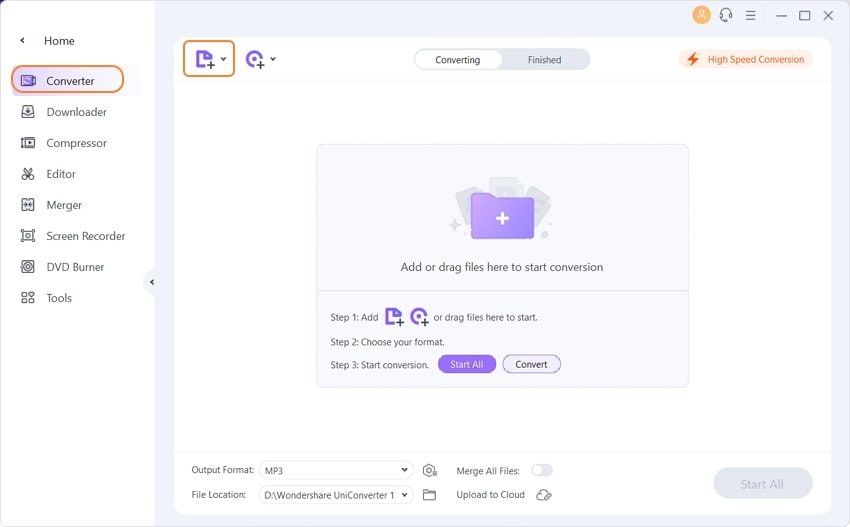
Passo 2 Scegli MOV come formato di output per l'AVCHD.
Clicca l'icona a tendina accanto a Formato di Output e seleziona il pannello Video, scegli MOV nella barra laterale a sinistra, e seleziona la risoluzione video a destra per confermare il formato di output. Hai l'opzione di personalizzare le impostazioni video cliccando Crea Personalizzato.
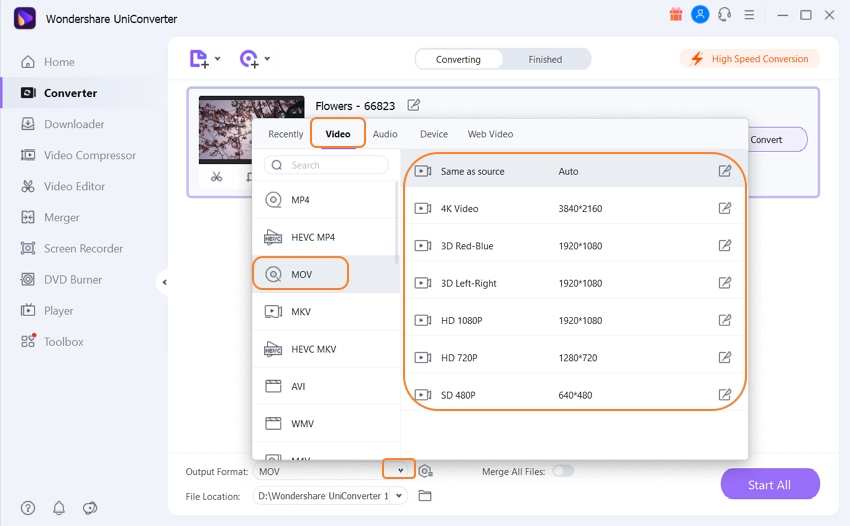
Passo 3 Converti AVCHD a MOV in Gruppo.
Clicca sul tasto Avvia Tutti per iniziare a convertire AVCHD a MOV in gruppo direttamente. Puoi trovare i file convertiti con successo dal pannello Completati.
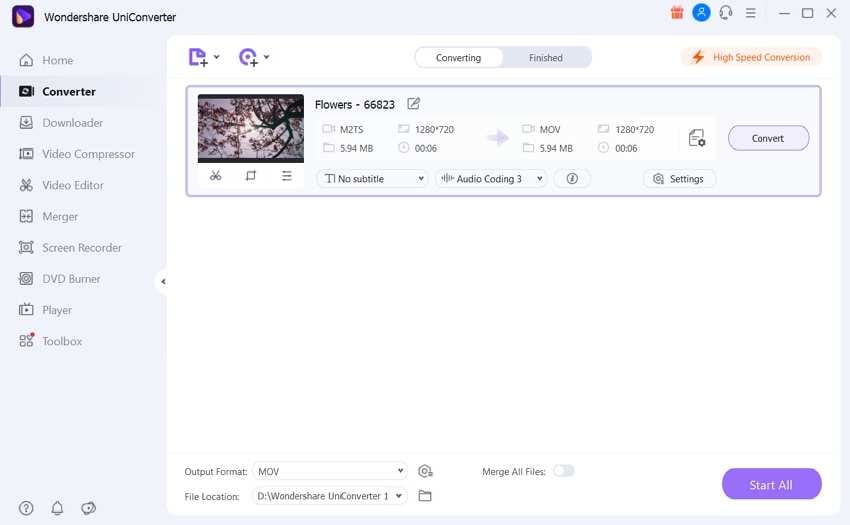
Parte 2. Convertire AVCHD a MOV Gratuitamente su Windows/Mac
Wondershare Free Video Converter è un editor video assolutamente gratuito e facile da usare. Può convertire a un numero di formati audio e video, rendendoli compatibili con tutti i dispositivi con una grande qualità. Puoi anche convertire facilmente i file AVCHD in MOV su Windows/Mac e fare altri cambiamenti come editing video, compressione, masterizzazione DVD, ecc. Essendo la versione gratuita di Wondershare UniConverter, puoi seguire gli stessi passi della Parte 1 per convertire gli AVCHD in MOV.
Download Gratuito Download Gratuito
Le funzioni chiave di Wondershare Free AVCHD to MOV converter sono le seguenti:
- Velocità di Conversione Incredibilmente Veloce: Sfrutta pienamente le nuove tecnologie NVIDIA CUDA e AMD, e le CPU multi-core sono supportate per convertire 90 volte più velocemente.
- Potente Editing Video: Ritaglia le barre nere, rimuovi le parti indesiderate, unisci più clip in una, personalizza il tuo video con effetti speciali.
- Downloader Video YouTube: Cerca nel programma e scarica i video online da YouTube.

Parte 3. Convertitore AVCHD a MOV Online
Anziché scaricare il software e usarlo sul loro dispositivo, le persone spesso preferiscono un convertitore online visto che gli risparmia un sacco di tempo e non occupa spazio del dispositivo. Un fantastico strumento del genere online è https://www.onlineconverter.com/avchd-to-mov.
La prossima volta che avrai bisogno di convertire un file AVCHD in MOV, ti basta andare su internet e visitare il sito web per una conversione rapida e di qualità. Tutto ciò che ti serve è caricare il file e attendere qualche secondo per l'output convertito a tua scelta. Per tua informazione, i passi dettagliati sono di seguito.
Passo 1: Carica il File: Seleziona il file dal tuo dispositivo, che vuoi convertire premendo il tasto Scegli File.
Passo 2: Qui, dovrai selezionare MOV come formato di output.
Passo 3: Premi il tasto Converti – Lavoro Fatto!!
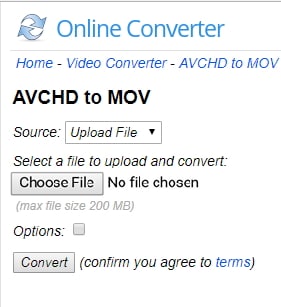
Nota: Lo strumento online convertirà il tuo file, e puoi scaricare il file cliccando il link di download
Pro:
- Converti facilmente i video AVCHD in pochissimo tempo e senza costo.
- Per motivi di sicurezza, il link di download sarà attivo solo per 3 giorni.
Contro:
- Può esere usato solo in presenza di una connessione ad internet.
- Non è supportato da Linux.
Dopo aver imparato i vari modi per convertire i video AVCHD in file .mov in modo che puoi riprodurre e modificare su Mac o sugli altri dispositivi Apple facilmente, Wondershare UniConverter sarà la migliore scelta data la sua altissima velocità, output di alta qualità, e nessun limite di dimensione. SCARICALO GRATUITAMENTE e segui i passi nella Parte 1 per dargli una prova.
Il tuo completo video toolbox
 Converti in batch MOV in MP4, AVI, 3GP e viceversa facilmente.
Converti in batch MOV in MP4, AVI, 3GP e viceversa facilmente. 


Nicola Massimo
Caporedattore
Comment(i)